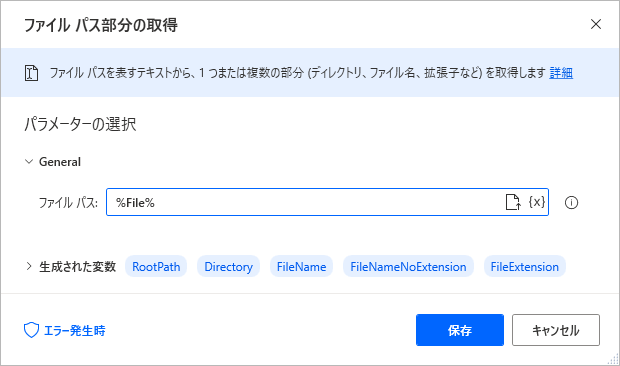ファイルのアクション
ファイルの操作は、フォルダーの操作と似ています。 ファイルとフォルダーの操作は似ていますが、ファイル関連のアクションでは、ファイルまたはフォルダーのパスを指定する必要があります。
指定したフォルダー内のすべてのファイルの一覧を取得するには、フォルダーからファイルを取得アクションを使用します。 このアクションは、フォルダ内のサブフォルダーを取得するアクションと類似の機能です。 フォルダーのパスは必須入力であり、変数として指定できます。
オプションとして、ファイル フィルター アクションを使用してファイルをフィルター処理することもできます。 ワイルドカード文字はアスタリスク (*)、複数の句はセミコロン (;) を使用して区切り、キーワードを追加します。 サブフォルダーを見るには、サブフォルダーを含めるアクションを選択します。
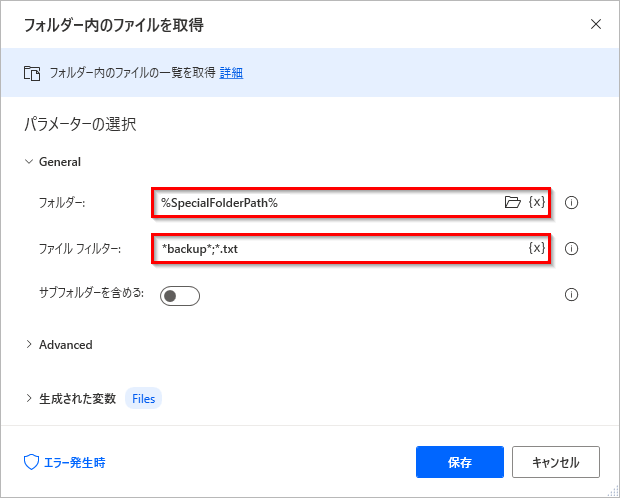
フォルダーのサブフォルダーを取得するアクションと同様に、出力を並べ替えたり、サブフォルダーへのアクセスが拒否されたときは失敗とするように、詳細セクション内でアクションの設定ができます。

ヒント
たとえば、ファイル フィルターが *backup*; *.txt に設定されている場合は、すべてのテキスト ファイル (拡張子が .txt であるもの) とファイル名に backup という文字列が含まれているファイルがファイルの一覧に保存されます。
ファイルをコピーまたは移動するには、ファイルのコピーおよびファイルの移動アクションをそれぞれ使用します。 これらのアクションは、ファイル、またはファイルの一覧と移動先フォルダーを入力として受け取ります。 ファイルが存在する場合を上書きまたは何もしないに設定します。

ファイルを削除するには、ファイルの削除アクションを使用します。これには、ファイルまたはファイルの一覧が入力として必要です。
ファイルがグループ化や組織的に正しく特定の名前付け規則に従っていることを、ファイルの名前を変更するアクションをバッチ処理で行い、確認します。 このアクションには、ファイル名を動的に変更するさまざまな方法が用意されています。 前のアクションと同様に、必要な入力はファイルまたはファイルのリストです。 その他の要件は、名前の変更の方法 ドロップダウン メニューで選択したオプションによって異なります。
たとえば、新しい名前の設定 オプションには、拡張機能を削除するオプションを含む新しい名前を指定する必要があります。 テキスト置換オプションには、置換するテキストと置換後のテキストを指定する必要があります。
拡張機能を変更するには、新しい拡張子を指定する必要があります。 指定したファイルの新しい名前が既に存在する場合は、上書きするか、まったくアクションを実行しないかを選択できます。
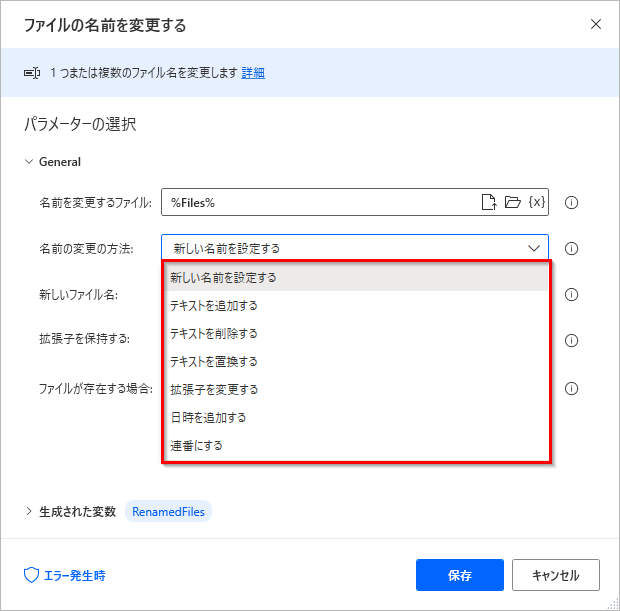
ファイルの内容に基づいてファイル関連の処理を実行するには、ファイルからテキストを読み取るアクションを使用します。 このアクションにより、.txt ファイルのテキストが変数に格納されます。 必要な入力は .txt ファイルであり、ファイルの内容は単一のテキスト値またはリストとして保存されます。 リストを選択すると、ファイル内のテキストの各行が一覧の項目になります。 また、入力ファイルのエンコード方法をオプションの一覧から選択することもできます。
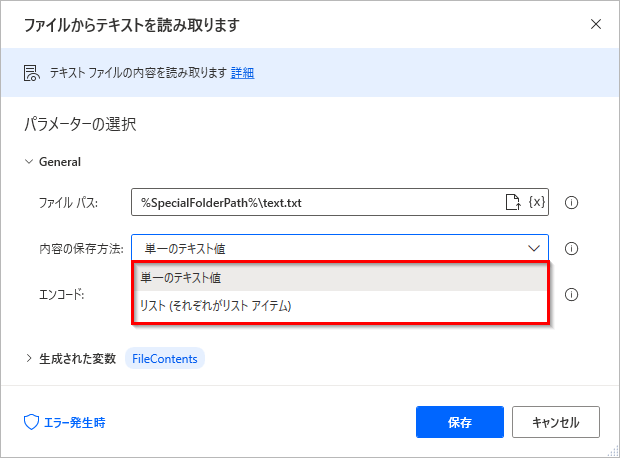
テキストをファイルに書き込むアクションを使用すると、テキストをファイルに追加したり、指定したテキストを使用して新しいファイルを作成したりできます。 このアクションでは、テキストファイルのパスと追加するテキストを指定する必要があります。 書かれたテキストの最後に新しい行を追加することもできます。 ファイルが存在する場合は、既存のコンテンツに上書きするか、ファイルに追加するかを選択できます。
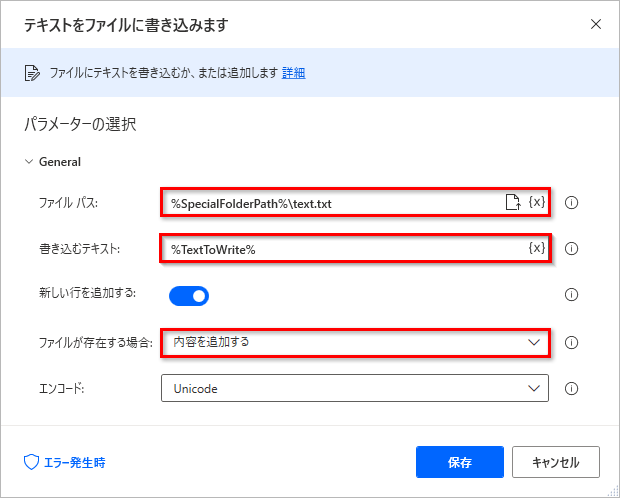
注
フィールドに存在しないファイルへのパスをファイル パスで指定すると、書き込むテキスト フィールドで指定した内容を使用してファイルが作成されます。
コンマ区切り値 (.csv) スプレッドシート ファイルからデータを読み込むには、CSV を読み取るアクションを使用します。 このアクションには、.csv ファイルへのパスとファイルのエンコードが必要です。 出力は、.csv ファイルの内容を格納した DataTable タイプ変数です。
詳細セクションには、.csv ファイルのデータを処理するための複数のオプションが含まれています。 データの一貫性を維持し、冗長項目を削除するために、各セルの値をトリム (空白を先頭から最後まで削除) します。 最初の行に列名が含まれていますチェックボックスを選択すると、最初の行は出力変数に格納されません。 また、ファイルで別の記号を使用している場合は、列の区切り記号を変更できます。
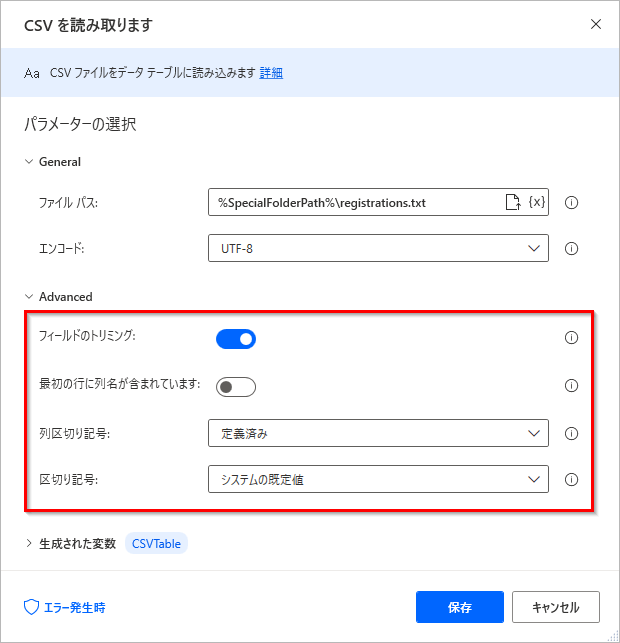
CSV ファイルに書き込むアクションを使用して任意の DataRow または DataTable 型の変数を .csv ファイルに書き込みます。 ファイルのパスと書き込むべき変数を指定する必要があります。
データの最初の行に列名が含まれているかどうか、ファイルに書き込むか書き込まないかを指定できます。 同じ名前のファイルが存在する場合は、データを上書きするか追加するかを選択し、列の区切り記号を設定します。 これらの設定については詳細セクションを参照してください。
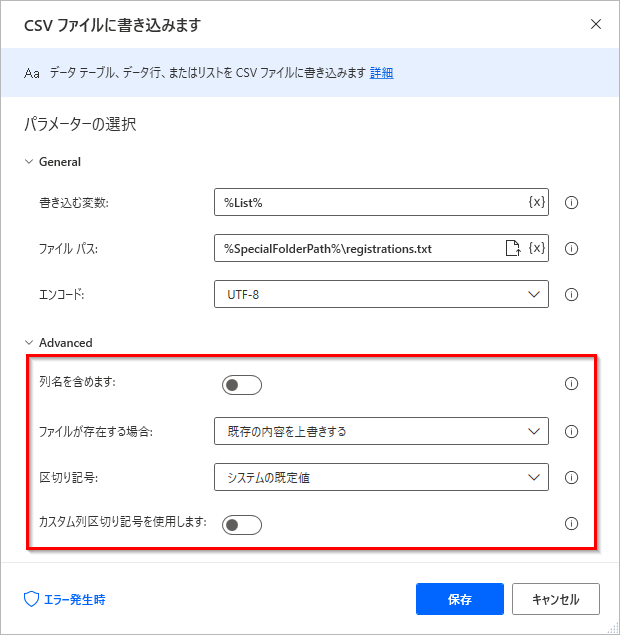
Filepathのパーツ取得アクションでは、ファイルのパスを入力として使用し、複数のコンポーネントに分割しjますが、これらすべては変数として保存されます。